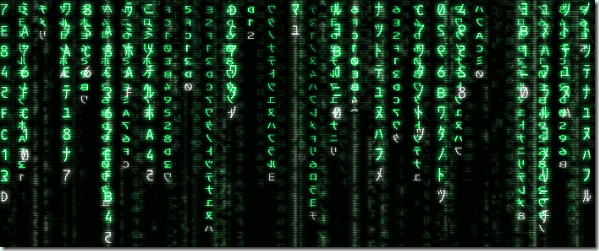Comment vérifier toutes les sommes de contrôle de fichiers (MD5, SHA-1) en un seul endroit
Vous vous souvenez peut-être de l’incident de briquetage d’Android dû à un flash ROM corrompu, ce qui m’a amené à écrire un guide complet sur les sommes de contrôle MD5 et comment les vérifier. Depuis lors, je suis un peu particulier (et paranoïaque) quant à la vérification des hachages des fichiers que je télécharge sur le Web.
Lorsque je téléchargeais l’aperçu du consommateur de Windows 8 l’autre jour, j’ai remarqué qu’au lieu de fournir les bits de somme de contrôle MD5 réguliers pour vérifier l’intégrité du fichier ISO téléchargé, Microsoft a fourni un bit de hachage mis à jour, qui est SHA-1 bit.
En fait, le cryptage SHA-1 est supérieur à MD5 à plusieurs égards. Je pourrais creuser plus profondément et vous expliquer la différence dans le jargon ennuyeux, mais je ne pense pas que ce soit nécessaire. En termes simples, l’algorithme SHA-1 est plus sûr et fiable que la somme de contrôle MD5.
De plus, la somme de contrôle SHA-1 donne une 40 bits de hachage uniques pour chaque fichier MD5 32 bits Ainsi, avec SHA-1, il y a moins de chance que deux fichiers se retrouvent avec le même hachage.
Maintenant que vous avez une certaine compréhension des hachages de fichiers et comment les utiliser pour vérifier l’intégrité des fichiers, voyons comment vérifier tous les bits de hachage communs pour chaque fichier sous un même toit.
Téléchargez et installez HashTab sur votre ordinateur. L’installation est simple et une fois le programme installé, il s’intègre parfaitement au shell Windows.À partir de maintenant, chaque fois que vous souhaitez vérifier les bits de hachage de n’importe quel fichier, faites un clic droit dessus et sélectionnez caractéristique.
Cliquez dans la fenêtre Propriétés Onglet Hachage de fichier Regardez les bits de hachage du fichier pour le fichier (le calcul peut prendre un certain temps).Par défaut, trois algorithmes de hachage sont actifs (je ne m’en souviens plus), mais vous pouvez personnaliser et choisir tous les bits que vous souhaitez calculer, en utilisant définir le lien.
Vous pouvez également le coller dans zone de texte de comparaison de hachage Comparez facilement les bits automatiquement.
mon avis
HashTab est un logiciel gratuit, facile à utiliser et une application incontournable pour Windows si vous me le demandez. Je sais que la plupart des gens ne se soucient pas vraiment de vérifier les bits de hachage après avoir téléchargé un fichier (j’étais moi-même l’un d’entre eux) mais croyez-moi, il vaut mieux prévenir que guérir.